一般第三方软件产生的桌面图标都是难以删除的,而第三方软件本身是没有这个权限的,因其在安装的时杀毒软件会弹出系统文件修改提示,若是给予了软件权限,就一发不可收拾,但也不是毫无办法,这不近日就有windows7旗舰版系统用户来反应,在使用电脑桌面图标时发现不能删除?对于这个问题该怎么办呢?对此下面小编就来介绍一下电脑面图标不能删除的解决方法吧。

第一种解决方法:粉碎快捷方式,需要安装第三方工具。

第二种解决方法:通过注册表删除它(这个方法非常麻烦,而且很难找到要删除的图标,所以不建议使用)
1、首先,按Win+R组合快捷键,在打开运行窗口,在运行窗口输入regedit,点击确定或按回车;
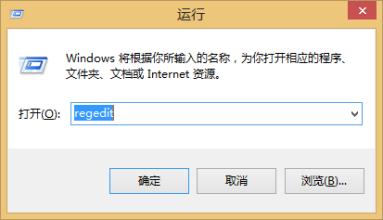
2、然后,在打开注册表位置:
HKEY_LOCAL_MACHINE/SOFTWARE/Microsoft /Windows/CurrentVersion/Explorer/Desktop/NameSpace
这里面每个东西都代表一个桌面快捷方法,就可以把里面的东西先导出,在一个个删除,知道删除到想要的,导入备份,最后再把想删除的删除即可。
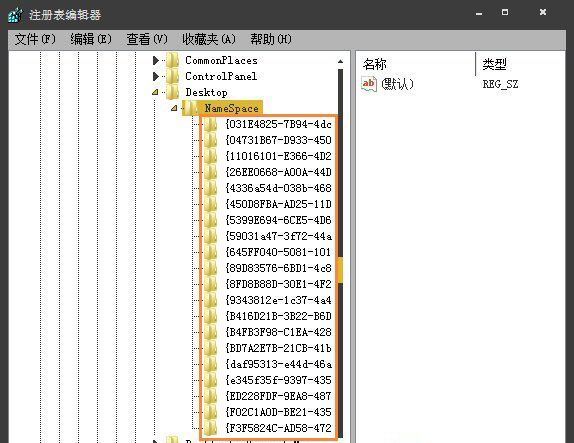
第三种解决方法:在安全模式下删除它
1、用于删除某个桌面文件,提示正在运行无法删除或文件被占用(开机按下F8,跳出安全模式启动选项)。
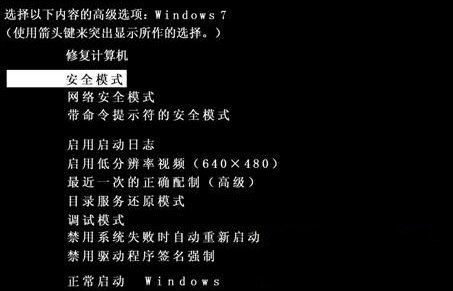
第四种解决方法:使用WinRAR删除
1、首先,在选取需要删除的图标,在右键选择压缩为,在弹出压缩窗口,勾选压缩后删除源文件,等待压缩完毕,这时候被选取的图标被删除了,最后再删除该压缩包即可。
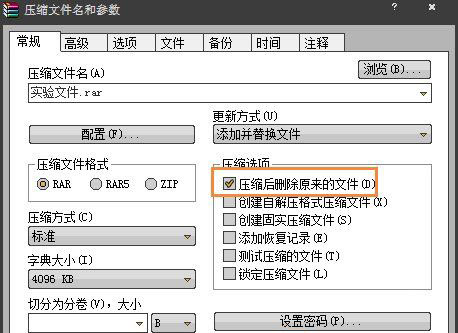
第五种解决方法:还可以使用启动盘进入系统文件夹进行删除,而且是一劳永逸。
以上就是有关于电脑桌面图标不能删除的解决方法就介绍到这了,如果以后用户也遇到这样的问题,不妨按照教程去解决操作吧,希望这个教程对大家有所帮助。
windows7旗舰版系统桌面图标删不了的解决方法
您可能感兴趣的文章
win7系统访问E盘提示拒绝访问的解决方法
热度
℃
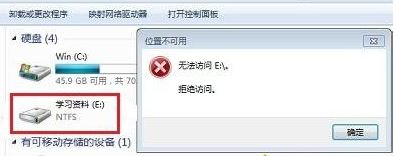
出现“该内存不能为read”的框框怎么解决?
热度
℃

笔记本Win7系统电脑关机黑屏不断电的解决方法
热度
℃
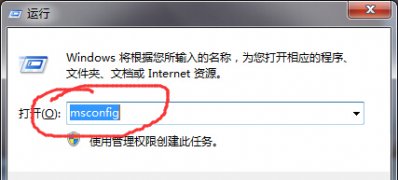
6000元左右的主机该怎么配2018年2月
热度
℃

Win7系统今日热点的卸载方法
热度
℃
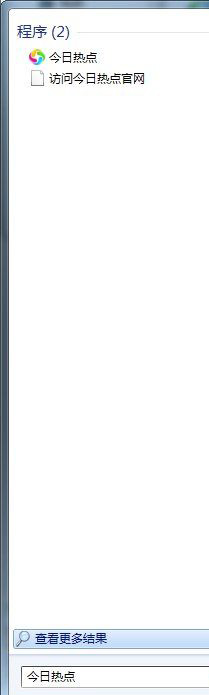
笔记本电池消耗,自己应该多注意
热度
℃
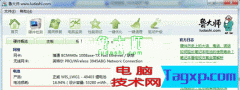
win7系统输入法切换不了的解决方法
热度
℃
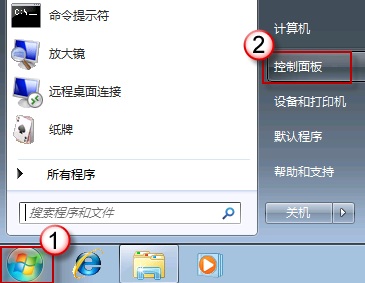
Windows7纯净版系统QQ音乐歌词置顶的设置方法
热度
℃
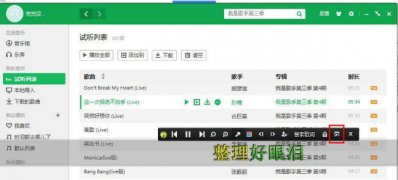
怎么修改boot.ini文件
热度
℃

电脑的BIOS和UEFI究竟什么区别?
热度
℃
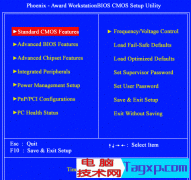
Microsoft Office 2021:为应用于Windows 11重新设计的界
热度
℃

win7系统用excel制作折线图的方法
热度
℃
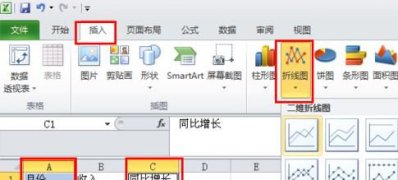
win7系统提示软件不兼容的解决方法
热度
℃
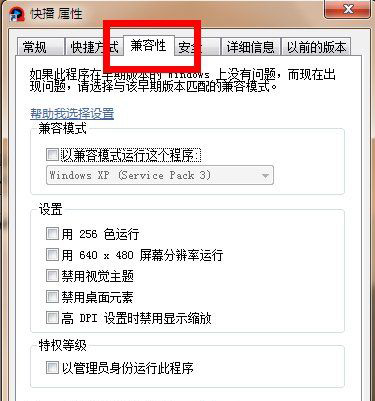
笔记本怎么清理灰尘
热度
℃

windows7系统打开命令行窗口的方法
热度
℃

Win7旗舰版系统清除电脑的上网痕迹的方法
热度
℃

怎么将电脑硬盘模式修改为ahci模式
热度
℃

unicode和ascii的区别是什么
热度
℃
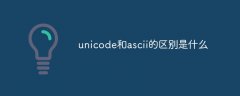
固态硬盘怎么选?SSD固态硬盘看什么参数?
热度
℃

苹果电脑装Win7系统经常发生死机的解决方法
热度
℃

分享至微信,请使用浏览器下方的分享功能
windows7旗舰版系统桌面图标删不了的解决方法
一般第三方软件产生的桌面图标都是难以删除的,而第三方软件本身是没有这个权限的,因其在安装的时杀毒软件会
长按识别二维码 进入电脑技术网查看详情
请长按保存图片
